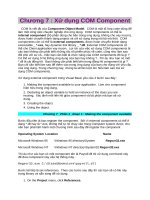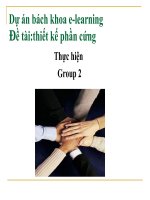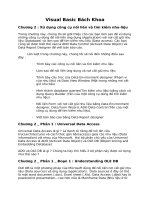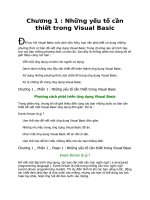Introduction handout tài liệu matlap - DH Bách Khoa HN
Bạn đang xem bản rút gọn của tài liệu. Xem và tải ngay bản đầy đủ của tài liệu tại đây (338.41 KB, 15 trang )
Chương 1: Matlab cơ bản
Trần Minh Toàn
(1)
Viện Toán ứng dụng và Tin học, ĐHBK Hà Nội
(1)
Email:
Trần Minh Toàn (SAMI-HUST) Matlab cơ bản 1 / 66
Giới thiệu Matlab
Matlab là gì
MatLab (MATrix LABoratory) là một môi trường phần mềm (problem-solving
environment - PSE) trong toán học tính toán.
MatLab được phát triển vào cuối những năm 70 bởi Cleve Moler (Stanford) với
mục đích giúp sinh viên thực hiện các tính toán số mà không cần phải học một
ngôn ngữ lập trình bậc thấp, ví dụ Fortran.
Được thiết kế bởi công ty MathWorks là một ngôn ngữ lập trình bậc cao chuyên
sử dụng cho các tính toán kỹ thuật, đặc biệt là các bài toán có dạng ma trận hoặc
vector. MatLab tích hợp các tính toán, đồ họa và lập trình trong một môi trường
thân thiện, cho phép thể hiện các bài toán và nghiệm dưới dạng các ký hiệu toán
học quen thuộc.
MatLab là một hệ tương tác, có các thành phần dữ liệu cơ bản là một mảng mà
không cần khai báo trước số chiều.
MatLab đã trải qua nhiều năm phát triển với sự đóng góp của nhiều chuyên gia.
Trong trường đại học, nó là một công cụ chuẩn cho các khóa học về toán, kỹ thuật
và khoa học từ cơ bản đến nâng cao. Trong công nghiệp, MatLab là một công cụ
hữu ích cho việc nghiên cứu, phát triển và phân tích các sản phẩm chất lượng cao.
Trần Minh Toàn (SAMI-HUST) Matlab cơ bản 3 / 66
Giới thiệu Matlab
Matlab là gì
MatLab ứng dụng trong
Toán học và tính toán
Phát triển các thuật toán
Thu thập dữ liệu
Mô hình hóa, mô phỏng
Phân tích dữ liệu, thăm dò và trực quan hóa
Đồ họa khoa học và kỹ thuật
Phát triển các ứng dụng, xây dựng các giao diện người dùng
Trần Minh Toàn (SAMI-HUST) Matlab cơ bản 4 / 66
Giới thiệu Matlab
Matlab là gì
Nét đặc trưng của MatLab là nó cung cấp một họ các Toolboxes , cho phép người
dùng có thể học và áp dụng trong các kỹ thuật chuyên ngành. Toolboxes là tập hợp của
các hàm (”M-files") cho phép mở rộng môi trường MatLab để giải một lớp các bài
toán trong
Xử lý tín hiệu (signal processing)
Các hệ điều khiển (control systems)
Mạng nơ-ron (neural networks)
Logic mờ (fuzzy logic)
Sóng nhỏ (wavelets)
Mô phỏng (simulation)
. . .
Trần Minh Toàn (SAMI-HUST) Matlab cơ bản 5 / 66
Biểu thức Matlab Biến
Biến (Variables) (1)
MatLab không yêu cầu phải khai báo biến cũng như số chiều (kích thước). Trong
MatLab , một biến được khai báo và khởi tạo thông qua lệnh gán, ví dụ:
>> num = 98
num =
98
>> pi = 3.1415926535897931
pi =
3.1416
>> msg = ’Hello World’
msg =
Hello World
Tên biến bao gồm các ký tự chữ, số và ký hiệu gạch dưới (_). Tên biến phải bắt
đầu bằng ký tự chữ và có độ dài tùy thích. Tuy nhiên, MatLab chỉ sử dụng N ký
tự đầu tiên được tính bằng lệnh
>> N = namelengthmax
N =
63
Trần Minh Toàn (SAMI-HUST) Matlab cơ bản 7 / 66
Biểu thức Matlab Biến
Biến (Variables)(2)
Ví dụ các kiểu tên biến hợp lệ: arg1, no_name, vars, Vars. Khi tên biến không
hợp lệ, sẽ xuất hiện dòng thông báo lỗi:
>> 4rum = ’Forum’
??? 4rum = ’Forum’
|
Error: Unexpected matlab expression.
Ta có thể kiểm tra tính hợp lệ của tên biến bằng lệnh isvarname
>> isvarname(’4u’)
ans =
0
MatLab phân biệt chữ hoa và chữ thường. Do đó A và a là các biến khác nhau
Khi MatLab gặp một tên biến mới, nó tự động tạo ra và lưu trong bộ nhớ. Nếu
biến đó đã tồn tại, MatLab sẽ thay đổi giá trị và nếu cần, cấp phát bộ nhớ mới.
Trần Minh Toàn (SAMI-HUST) Matlab cơ bản 8 / 66
Biểu thức Matlab Số
Số (Numbers)
MatLab sử dụng ký hiệu thập phân theo qui ước với số chữ số tùy chọn và các
dấu +,- cho các số. Ký hiệu khoa học sử dụng chữ cái e cho lũy thừa của 10. Số
phức sử dụng các chữ i hoặc j cho đơn vị ảo. Một số ví dụ
3 -99 0.0001
9.6397238 1.60210e-20 6.02252e23
1i -3.14159j 3e5i
Tất cả các số được lưu trữ bên trong bằng cách sử dụng long format theo chuẩn
dấu chấm động IEEE (Institute of Electrical and Electronics Engineers). Các số
dưới dạng dấu chấm động có độ chính xác hữu hạn với 16 chữ số thập phân có
nghĩa và nằm trong khoảng
10
−308
, 10
+308
.
Trần Minh Toàn (SAMI-HUST) Matlab cơ bản 9 / 66
Biểu thức Matlab Các toán tử
Các toán tử (Operators)
Các biểu thức MatLab sử dụng các toán tử quen thuộc theo thứ tự ưu tiên (từ dưới
lên trên).
Phép toán Ý nghĩa
+ Cộng
- Trừ
* Nhân
/ Chia
\ Chia trái
^ Lũy thừa
’ Chuyển vị, chuyển vị liên hợp phức
( ) Xác định thứ tự ưu tiên của các phép toán
Trần Minh Toàn (SAMI-HUST) Matlab cơ bản 10 / 66
Biểu thức Matlab Các hàm
Các hàm (Functions) (1)
MatLab cung cấp một số lượng rất phong phú các hàm toán học sơ cấp
(elementary mathematical functions), ví dụ abs, sqrt, exp, sin.
Phép lấy căn bậc hai hay logarit của số âm sẽ tự động cho một giá trị phức thích
hợp.
MatLab cũng đồng thời cung cấp rất nhiều các hàm toán học nâng cao
(advanced mathematical functions), bao gồm các hàm Bessel và gamma. Hầu hết
các hàm này chấp nhận đối số phức.
Để hiển thị danh sách các hàm toán học sơ cấp, nhập vào
>> help elfun
Tương tự đối với danh sách các hàm toán học nâng cao và hàm xử lý ma trận
>> help specfun
>> help elmat
Trần Minh Toàn (SAMI-HUST) Matlab cơ bản 11 / 66
Biểu thức Matlab Các hàm
Các hàm (Functions) (2)
Một số các hàm như sqrt, sin được cài đặt sẵn (built-in functions). Các hàm
này là một phần của nhân MatLab nên chúng rất hiệu quả, nhưng ta không biết
được các tính toán chi tiết. Các hàm khác, ví dụ bessel được lập trình dưới dạng
m-files.
Có một số sự khác biệt giữa các hàm được cài đặt sẵn và các hàm khác. Ví dụ, với
các hàm built-in, ta không thể xem mã còn đối với các hàm khác ta có thể xem
mã và thậm chí sửa đổi nếu muốn. Kiểm chứng điều này bằng các lệnh
>> type sqrt
>> type bessel
Nhiều hàm đặc biệt cho ta giá trị của các hằng số hữu ích
pi 3.14159265. . .
i,j Đơn vị ảo,
√
−1
eps Sai số tương đối dạng dấu chấm động, ε = 2.2204e −016
realmin Số thực nhỏ nhất, 2.2251e − 308
realmax Số thực lớn nhất, 1.7977e + 308
Inf ∞
NaN Not-a-number
Trần Minh Toàn (SAMI-HUST) Matlab cơ bản 12 / 66
Biểu thức Matlab Các hàm
Các hàm (Functions) (3)
inf được tạo bởi phép chia một số khác 0 cho 0, hoặc việc tính giá trị của một
biểu thức toán học đúng đắn mà bị tràn bộ nhớ, tức là vượt quá realmax.
NaN được tạo ra khi cố gắng tính giá trị của một biểu thức dạng
0
0
hoặc ∞ − ∞.
Ta có thể gán cho các hằng giá trị mới, ví dụ
>> eps = 1.e-6
và sử dụng giá trị này cho một dãy tính toán. Giá trị ban đầu sẽ được phục hồi với
>> clear eps
Trần Minh Toàn (SAMI-HUST) Matlab cơ bản 13 / 66
Vector
Vector
Vector là một ma trận có một hàng hoặc một cột. Để khởi tạo vector hàng chứa các giá
trị rời rạc, các phần tử trong vector phải nằm trong cặp ngoặc vuông [] và được ngăn
cách bởi dấu phẩy "," hoặc khoảng trắng ␣.
>> arr1 = [1 2 3]
arr1 =
1 2 3
>> arr2 = [0,-5]
arr2 =
0 -5
>> arr3 = [arr1 arr2]
arr3 =
1 2 3 0 -5
Trần Minh Toàn (SAMI-HUST) Matlab cơ bản 15 / 66
Vector
Vector
Để khởi tạo vector hàng chứa các giá trị liên tiếp hoặc cách nhau một giá trị nhất định
(bước nhảy), MatLab sử dụng toán tử ":", đồng thời giá trị đầu và cuối của vector
không cần thiết phải đặt trong dấu ngoặc vuông [].
>> arr1 = 1:5
arr1 =
1 2 3 4 5
>> arr2 = [1:0.5:2]
arr2 =
1.0000 1.5000 2.0000
>> arr3 = 10:-1:6
arr3 =
10 9 8 7 6
Để tạo vector rỗng (không chứa phần tử nào) ta khai báo như sau:
>> emp_arr = []
emp_arr =
[]
Trần Minh Toàn (SAMI-HUST) Matlab cơ bản 16 / 66
Vector
Vector
Ngược lại, để tạo vector cột, ta cần chuyển vị vector hàng bằng cách dùng toán tử "’"
hoặc dùng dấu ";" để ngăn cách các phần tử
>> col_arr=[1:3]’
col_arr =
1
2
3
>> col_arr=[1;2;3]
col_arr =
1
2
3
Trần Minh Toàn (SAMI-HUST) Matlab cơ bản 17 / 66
Vector
Vector
Hàm linspace
Cú pháp
y = linspace(a,b)
y = linspace(a,b,n)
Mô tả
Hàm linspace tạo ra một vector với khoảng cách tuyến tính. Nó tương tự như
toán tử hai chấm ":", nhưng xác định trước số điểm chia n.
y = linspace(a,b) tạo ra một vector hàng y với 100 điểm cách đều bao gồm cả
a và b.
y = linspace(a,b,n) tạo ra một vector hàng y với n điểm cách đều bao gồm cả
a và b. Với n < 2, hàm linspace trả về b.
Trần Minh Toàn (SAMI-HUST) Matlab cơ bản 18 / 66
Vector
Vector
Hàm logspace
Cú pháp
y = logspace(a,b)
y = logspace(a,b,n)
y = logspace(a,pi)
Mô tả
Hàm logspace tạo ra một vector với khoảng cách logarit.
y = logspace(a,b) tạo ra một vector hàng y gồm 50 điểm trong khoảng 10
a
và
10
b
.
y = logspace(a,b,n) tạo ra một vector hàng y với n điểm trong khoảng 10
a
và
10
b
. Nếu n < 2, trả về 10
b
.
y = logspace(a,pi) tạo ra các điểm giữa 10
a
and π, thường sử dụng trong xử lý
tín hiệu số.
Trần Minh Toàn (SAMI-HUST) Matlab cơ bản 19 / 66
Vector
Vector
Chỉ số
Giá trị của một phần tử tại một vị trí bất kỳ trong vector được truy xuất thông qua chỉ
số. Trong MatLab , chỉ số luôn bắt đầu từ 1 và có thể là một giá trị đơn hoặc một
mảng
Trích phần tử thứ i: X(i)
Trích nhiều phần tử: X([danh sách các vị trí])
>> arr = 10:-1:0
arr =
10 9 8 7 6 5 4 3 2 1 0
>> arr(5)
ans =
6
>> arr([7,8,11])
ans =
4 3 0
Để xóa một phần tử trong vector, ta gán phần tử đó với vector rỗng:
>> arr([2 5]) = []
arr =
10 8 7 5 4 3 2 1 0
Trần Minh Toàn (SAMI-HUST) Matlab cơ bản 20 / 66
Vector
Vector
Vector và biểu thức logic
Biểu thức logic cho phép truy xuất một cách linh hoạt đến các thành phần của một
vector hay ma trận. Ví dụ
>> x = [-1 0 2 3 5 6 7 4 9];
>> x>0
ans =
0 0 1 1 1 1 1 1 1
>> x(x>0)
ans
2 3 5 6 7 4 9
>> x(x>2 & x<=5)
ans =
3 5 4
>> x>2
ans =
0 0 0 1 1 1 1 1 1
Trần Minh Toàn (SAMI-HUST) Matlab cơ bản 21 / 66
Vector
Vector
Các hàm logic: all, any và find
any: Kiểm tra xem có tồn tại một phần tử của vector thỏa mãn điều kiện nào đó
không. Nếu có thì trả về 1, ngược lại là 0. Ví dụ
>> x=[-1 2 3];
>> any(x>0)
ans =
1
all: Kiểm tra xem tất cả các phần tử của vector thỏa mãn điều kiện nào đó
không. Ví dụ
>> all(x<0)
ans =
0
find: trả về các chỉ số của một vector thỏa mãn một điều kiện nào đó. Ví dụ
>> A = [1 2 4;4 5 6]
>> find(isprime(A))% xuất ra các vị trí có giá trị là một số nguyên tố
ans =
3
4
Trần Minh Toàn (SAMI-HUST) Matlab cơ bản 22 / 66
Vector
Vector
Các phép toán cơ bản trên vector
a.*b; % nhân từng từ
a.^b % trả về vector dạng (a_1^{b_1}, ,a_n^{b_n})
a.^n; % lũy thừa từng từ
a.\b; % chia trái
a./b; % chia phải
a & b; % không nhầm lẫn với &&
a | b; % không nhầm lẫn với ||
~a; % phủ định
sort(a); sort(a,’descend’); % Sắp xếp mảng a theo thứ tự tăng, giảm dần
arrayfun(@fn,a); % tính giá trị hàm fn tại từng thành phần của a
% (không mấy khi dùng)
isequal(a,b); % Đúng nếu a==b
ismember(a,b); % Đúng khi mọi phần tử của a đều là phần tử của b
intersect(a,b); % Các phần tử chung của a và b (phép giao 2 tập hợp)
union(a,b); % Tất cả các phần tử thuộc a hoặc b (phép hợp 2 tập hợp)
setdiff(a,b); % Các phần tử thuộc a mà không thuộc b (hiệu 2 tập hợp)
setxor(a,b); % Các phần tử không thuộc phần chung của a và b
Trần Minh Toàn (SAMI-HUST) Matlab cơ bản 23 / 66
Đa thức
Đa thức trong MatLab
f(x) = a
n
x
n
+ a
n−1
x
n−1
+ ··· + a
1
x + a
0
, a
n
= 0, n là bậc của đa thức.
Ví dụ
f(x) = 2 x
2
− 4x + 10 bậc 2
f(x) = 6 bậc 0
Trong MatLab , đa thức được biểu diễn bởi một vector hàng có các thành phần
chính là các hệ số. Vector trên phải chứa tất cả các hệ số, kể cả hệ số 0.
Ví dụ
8x + 5 p=[8 5]
6x
2
− 150 h=[6 0 -150]
Trần Minh Toàn (SAMI-HUST) Matlab cơ bản 25 / 66
Đa thức
Giá trị của đa thức
MatLab có thể tính giá trị của một đa thức tại điểm x bằng cách sử dụng hàm
polyval(p,x)
trong đó
p là vector biểu diễn đa thức
x là một số, biến hoặc biểu thức
Ví dụ
>> p=[5 6 -7 3];
>> x=2;
>> y=polyval(p,x)
y =
53
Trần Minh Toàn (SAMI-HUST) Matlab cơ bản 26 / 66
Đa thức
Nghiệm của đa thức
Nhắc lại rằng nghiệm của đa thức là các giá trị của biến sao cho giá trị của đa
thức tại đó bằng 0
MatLab có thể tìm các nghiệm của một đa thức bằng lệnh
r=roots(p)
trong đó
p là vector biểu diễn đa thức
r vector cột chứa các nghiệm của đa thức
Ví dụ
>> p=[1 -2 -3];
>> r=roots(p)
r =
3.0000
-1.0000
Trần Minh Toàn (SAMI-HUST) Matlab cơ bản 27 / 66
Đa thức
Tìm đa thức khi biết trước các nghiệm
Cho trước các nghiệm của một đa thức, MatLab có thể tính các hệ số của đa
thức đó bằng lệnh
p=poly(r)
trong đó
r là vector hàng hoặc cột chứa các nghiệm của đa thức
p là vector hàng chứa các hệ số
Ví dụ
>> r=[-3;2];
>> p=poly(r)
p =
1 1 -6
% f(x)=x^2+x-6
Trần Minh Toàn (SAMI-HUST) Matlab cơ bản 28 / 66
Đa thức
Cộng đa thức
Để cộng, trừ hai vector trong MatLab các vector hệ số cần phải cùng kích cỡ, do
đó vector có độ dài ngắn hơn phải thêm các phần tử 0
Ví dụ
% f1(x)=3x^6+15x^5-10x^3-3x^2+15x-40
% f2(x)=3x^3-2x-6
>> p1=[3 15 0 -10 -3 15 -40];
>> p2=[0 0 0 3 0 -2 -6];
>> p=p1+p2
p =
3 15 0 -7 -3 13 -46
% f(x)=3x^6+15x^5-7x^3-3x^2+13x-46
Trần Minh Toàn (SAMI-HUST) Matlab cơ bản 29 / 66
Đa thức
Nhân đa thức
Cú pháp
c=conv(a,b)
trong đó
a và b là các vector hệ số của các đa thức
c là vector hệ số của tích
Ví dụ
>> a=[2 1 -3];
>> b=[1 1];
>> c=conv(a,b)
c =
2 3 -2 -3
Trần Minh Toàn (SAMI-HUST) Matlab cơ bản 30 / 66
Đa thức
Chia đa thức
Cú pháp
[q,r]=deconv(u,v)
trong đó
u vector hệ số của các đa thức bị chia
v vector hệ số của các đa thức chia
q là vector hệ số của thương
r là vector hệ số của phần dư
Ví dụ
>> u=[1 -9 -10];
>> v=[1 1];
>> [q,r]=deconv(u,v)
q =
1 -10
r =
0 0 0
Trần Minh Toàn (SAMI-HUST) Matlab cơ bản 31 / 66
Đa thức
Đạo hàm của đa thức
MatLab có thể tính đạo hàm của đa thức bởi lệnh
k=polyder(p)
p là vector hệ số của đa thức
k là vector hệ số của đạo hàm
Ví dụ
>> p=[3 -2 4];
>> k=polyder(p)
k =
6 -2
Trần Minh Toàn (SAMI-HUST) Matlab cơ bản 32 / 66
Đa thức
Nguyên hàm của đa thức
MatLab có thể tính nguyên hàm của đa thức bởi lệnh
g=polyint(h,k)
h là vector hệ số của đa thức
g là vector hệ số của nguyên hàm
k là hằng số tích phân, mặc định là 0
Ví dụ
>> h=[6 0 0];
>> g=polyint(h)
g =
2 0 0 0
Trần Minh Toàn (SAMI-HUST) Matlab cơ bản 33 / 66
Ma trận Nhập ma trận
Nhập ma trận (1)
Khi nhập ma trận trong môi trường dòng lệnh ta phải tuân theo các qui định sau:
Ngăn cách các phần tử của ma trận bởi dấu "," hay khoảng trắng ␣
Dùng dấu ";" để kết thúc một hàng
Bao các phần tử của ma trận bởi cặp dấu [].
Ví dụ nhập một ma trận
>> A = [ 16 3 2 13 ; 5 10 11 8 ; 9 6 7 12 ; 4 15 14 1]
A =
16 3 2 13
5 10 11 8
9 6 7 12
4 15 14 1
Trần Minh Toàn (SAMI-HUST) Matlab cơ bản 35 / 66
Ma trận Nhập ma trận
Nhập ma trận (2)
Bây giờ ta nhập lệnh
>> sum(A)
ans =
34 34 34 34
nghĩa là nó lấy tổng các cột vì MatLab được viết để làm việc với cột. Muốn lấy tổng
của của các hàng ta cần chuyển vị ma trận
>> A’
ans =
16 5 9 4
3 10 6 15
2 11 7 14
13 8 12 1
Chú ý
Ma trận a = [] là ma trận rỗng.
Trần Minh Toàn (SAMI-HUST) Matlab cơ bản 36 / 66
Ma trận Nhập ma trận
Nhập ma trận (3)
Chỉ số
Phần tử ở hàng i, cột j của ma trận (cỡ m × n) A là A(i,j).
Ta cũng có thể tham chiếu tới phần tử của mảng nhờ một chỉ số, ví dụ A(k) với
k = i + (j − 1)m (duyệt theo cột, từ trên xuống dưới, từ trái qua phải). Để
chuyển từ chỉ số ma trận sang chỉ số mảng 1 chiều dùng lệnh
>> k=sub2ind(size(A),i,j)
Ngược lại, để chuyển từ chỉ số mảng 1 chiều sang chỉ số ma trận, dùng hàm
ind2sub
>> [i,j]=ind2sub(size(A),k)
Trong MatLab , chỉ số cuối cùng của hàng hay cột của ma trận hoặc vector có
thể thay thế bởi end. Ví dụ:
>> x=[1 2 3; 4 5 6];
>> y=x(1:end,1:end-1)
y =
1 2
4 5
Trần Minh Toàn (SAMI-HUST) Matlab cơ bản 37 / 66
Ma trận Nhập ma trận
Nhập ma trận (4)
Kích thước
Để xác định kích thước của một ma trận ta dùng lệnh length (trả về kích thước lớn
nhất) hay lệnh size (số hàng và cột). Ví dụ:
>> c = [1 2 3 4; 5 6 7 8];
>> length(c)
ans =
4
>> [m, n] = size(c)
m =
2
n =
4
Trần Minh Toàn (SAMI-HUST) Matlab cơ bản 38 / 66
Ma trận Nhập ma trận
Nhập ma trận (5)
Các lệnh tính kích thước của ma trận được liệt kê dưới bảng sau:
whos Hiển thị các biến trong không gian làm việc
cùng kích cỡ tương ứng
s = size(A) Trả về là vector hàng s, s(1)-số hàng và s(2)-số cột
[r,c] = size(A) Trả về hai số r,c ứng với số hàng và số cột
r = size(A,1) Trả về số hàng của A
c = size(A,2) Trả về số cột của A
n = length(A) Trả về max(size(A)) khi A khác []
Trần Minh Toàn (SAMI-HUST) Matlab cơ bản 39 / 66
Ma trận Nhập ma trận
Nhập ma trận (6)
Toán tử
Toán tử ":" là một toán tử rất quan trọng của MatLab , nó xuất hiện ở nhiều dạng
khác nhau.
Ví dụ
Biểu thức
>> 1:10
cho kết quả là một vector hàng chứa 10 số nguyên liên tiếp từ 1 đến 10
ans =
1 2 3 4 5 6 7 8 9 10
Trần Minh Toàn (SAMI-HUST) Matlab cơ bản 40 / 66
Ma trận Nhập ma trận
Nhập ma trận (7)
>> 100:-5:50
tạo một dãy số từ 100 đến 50, mỗi lần giảm 5
ans =
100 95 90 85 80 75 70 65 60 55 50
>> 0: pi/4: pi
ans =
0 0.7854 1.5708 2.3562 3.1416
Các biểu thức chỉ số tham chiếu đến một phần của ma trận. Viết A(1:k,j) là tham
chiếu đến k phần tử đầu tiên của cột j của ma trận. Ngoài ra toán tử ”:” tham chiếu tới
tất cả các phần tử trong một hàng hay một cột.
>> A(:,3)
ans =
2
11
7
14
Trần Minh Toàn (SAMI-HUST) Matlab cơ bản 41 / 66
Ma trận Nhập ma trận
Nhập ma trận (8)
và
>> A(3,:)
ans =
9 6 7 12
Viết B = A(:, [1 3 2 4]) sẽ tạo ra ma trận B bằng cách đổi thứ tự các cột từ
[1 2 3 4] thành [1 3 2 4]
>> B=A(:,[1 3 2 4])
B =
16 2 3 13
5 11 10 8
9 7 6 12
4 14 15 1
Trần Minh Toàn (SAMI-HUST) Matlab cơ bản 42 / 66
Ma trận Nhập ma trận
Tạo các ma trận từ các hàm có sẵn(1)
MatLab cung cấp các hàm để tạo các ma trận cơ bản
zeros Tất cả các phần tử bằng 0
ones Tất cả các phần tử bằng 1
rand Các phần tử có phân bố đều trên [0, 1]
randn Các phần tử có phân bố chuẩn trên [0, 1]
magic(n) Tạo ra ma trận cấp n gồm các số nguyên từ 1 đến n
2
với tổng các hàng bằng tổng các cột n ≥ 3.
pascal(n) Tạo ra ma trận xác định dương mà các phần tử lấy từ tam giác Pascal.
eye(n) Tạo ma trận đơn vị cấp n
Trần Minh Toàn (SAMI-HUST) Matlab cơ bản 43 / 66
Ma trận Nhập ma trận
Tạo các ma trận từ các hàm có sẵn (2)
Sau đây là một số ví dụ:
>> Z=zeros(2,4)
Z =
0 0 0 0
0 0 0 0
>> F=5*ones(3)
F =
5 5 5
5 5 5
5 5 5
>> R=randn(4)
R =
0.5377 0.3188 3.5784 0.7254
1.8339 -1.3077 2.7694 -0.0631
-2.2588 -0.4336 -1.3499 0.7147
0.8622 0.3426 3.0349 -0.2050
Trần Minh Toàn (SAMI-HUST) Matlab cơ bản 44 / 66
Ma trận Nhập ma trận
Hàm load
Hàm load đọc một file văn bản chứa các dữ liệu số. File văn bản phải được tổ chức như
là một bảng chữ nhật của các số, cách nhau bởi các khoảng trắng ␣, mỗi hàng trên một
dòng và số phần tử trên mỗi hàng là như nhau. Ví dụ, ta tạo file matrix.dat có nội dung
sau:
16.0 3.0 2.0 13.0
5.0 10.0 11.0 8.0
9.0 6.0 7.0 12.0
4.0 15.0 14.0 1.0
Khi đó, lệnh
>> load matrix.dat
sẽ đọc file và tạo ra một biến matrix chứa các phần tử như trên.
Trần Minh Toàn (SAMI-HUST) Matlab cơ bản 45 / 66
Ma trận Nhập ma trận
M-files
Ta có thể tạo ra các ma trận bằng cách sử dụng các file văn bản chứa mã MatLab
(M-files). Sử dụng trình soạn thảo Matlab Editor hoặc một trình soạn thảo bất kỳ tạo
ra một file chứa các lệnh giống như dùng trong môi trường dòng lệnh MatLab , sau đó
lưu file này dưới dạng ”.m”. Ví dụ, tạo ra một file chứa 5 dòng sau:
A = [
16.0 3.0 2.0 13.0
5.0 10.0 11.0 8.0
9.0 6.0 7.0 12.0
4.0 15.0 14.0 1.0 ];
Lưu file trên dưới tên matrix.m. Khi đó lệnh
>> matrix
sẽ đọc file và tạo ra một biến A có các phần tử như trên.
Trần Minh Toàn (SAMI-HUST) Matlab cơ bản 46 / 66
Ma trận Ghép nối
Ghép nối (Concatenation)
Ta có thể ghép nối các ma trận nhỏ để tạo thành các ma trận lớn hơn. Ví dụ
>> A=ones(3)
A =
1 1 1
1 1 1
1 1 1
>> B=[A A+3; A+4 A+6]
B =
1 1 1 4 4 4
1 1 1 4 4 4
1 1 1 4 4 4
5 5 5 7 7 7
5 5 5 7 7 7
5 5 5 7 7 7
Trần Minh Toàn (SAMI-HUST) Matlab cơ bản 47 / 66
Ma trận Xóa hàng và cột
Xóa hàng và cột
Ta có thể xóa hàng và cột của ma trận bằng cách gán cho chúng giá trị []. Ví dụ
>> A=[1 2 3; 4 5 6; 7 8 9]
A =
1 2 3
4 5 6
7 8 9
>> X=A;
Để xóa cột thứ 2 của X:
>> X(:,2)=[]
X =
1 3
4 6
7 9
Trần Minh Toàn (SAMI-HUST) Matlab cơ bản 48 / 66
Ma trận Một số lệnh xử lý ma trận
Một số lệnh xử lý ma trận (1) (Đọc thêm help)
Cộng X = A + B
Trừ X = A - B
Nhân X = A * B
A.*B nhân các phần tử tương ứng với nhau
Chia X = A/B, khi đó X*A = B
X = A\B, khi đó A*X = B
X = A./B chia các phần tử tương ứng cho nhau.
Lũy thừa X = A^2
X = A.^: lũy thừa từng từ
Chuyển vị X = A’
(liên hợp đối với ma trận phức)
A.’: chuyển vị (không liên hợp)
Nghịch đảo X = inv(A)
Định thức d = det(A)
Hệ đại số tuyến tính Ax = b Nghiệm x = A\b
Trần Minh Toàn (SAMI-HUST) Matlab cơ bản 49 / 66
Ma trận Một số lệnh xử lý ma trận
Một số lệnh xử lý ma trận (2)
Phân tích Cholesky R = chol(A)
Phân tích LU [L,U] = lu(A)
Phân tích QR [Q,R] = qr(A)
Giá trị riêng, vector riêng eig(A), [d,r] = eig(A)
Quay ma trận B = rot90(A)
Đảo ma trận từ trái sang phải C = fliplr(A)
Đảo ma trận từ trên xuống dưới D = flipud(A)
Định dạng lại ma trận A reshape(A,m,n)
với số hàng mới m và số cột mới n
Lấy các phần tử trên đường chéo chính diag(A)
và lưu thành một vector
diag(A,k)
k = 0 chọn đường chéo chính
k > 0 chọn đường chéo thứ k trên
Chọn đường chéo tùy theo giá trị của k đường chéo chính
k < 0 chọn đường chéo thứ k dưới
dưới chéo chính
Trần Minh Toàn (SAMI-HUST) Matlab cơ bản 50 / 66
Ma trận Một số lệnh xử lý ma trận
Một số lệnh xử lý ma trận (3)
Tạo ma trận có đường chéo chính là vector v A = diag(v)
Tạo ma trận cùng cỡ với a, có các phần tử
trên đường chéo chính và phía trên đường chéo chính, b = triu(a)
các phần tử khác bằng 0
Tạo ma trận cùng cỡ với a, có các phần tử
trên đường chéo chính và phía dưới đường chéo chính, b = tril(a)
các phần tử khác bằng 0
Trần Minh Toàn (SAMI-HUST) Matlab cơ bản 51 / 66
Cấu trúc (Structures)
Cấu trúc
Là một cách tổ chức các dữ liệu liên quan
Ví dụ, tạo một cấu trúc s với các trường x,y và name
>> s.y=1;
>> s.x=[1 1];
>> s.name=’abc’;
>> s
s =
y: 1
x: [1 1]
name: ’abc’
hoặc đơn giản hơn với từ khóa struct:
>> s2=struct(’y’,1,’x’,[1 1],’name’,’abc’)
Sử dụng các trường như là các biến bình thường
Trần Minh Toàn (SAMI-HUST) Matlab cơ bản 53 / 66
Cấu trúc (Structures)
Cấu trúc
Liệt kê danh sách các trường
f=fieldnames(s);
Tham chiếu động tới các trường (dynamic field reference):
s.x; % tham chiếu tĩnh (static field reference) tới s.x
s.(’x’) % tham chiếu động tới s.x
Vòng lặp trên các trường
f=fields(s); % tương đương với f=fieldnames(s)
for i=1:length(s)
doSomething(s.(f{i}));
end
% hoặc
for f=fields(s) %
doSomething(s.(char(f)));
end
% gọn nhất
structfun(@doSomething,s);
Trần Minh Toàn (SAMI-HUST) Matlab cơ bản 54 / 66
Cấu trúc (Structures)
Cấu trúc
Ta có thể tạo mảng của các cấu trúc, ví dụ
for i=1:10
s(i).y=rand();
s(i).x=[i:i+2];
s(i).name=sprintf(’name %d’,i);
end
Biến đổi mảng cấu trúc → mảng thông thường
for i=1:length(s)
X(:,i)=s(i).x;
end
hoặc nhanh hơn
X=[s.x];
Trần Minh Toàn (SAMI-HUST) Matlab cơ bản 55 / 66
Mảng tế bào (Cell Arrays)
Mảng tế bào
Mảng tế bào có thể chứa các kiểu dữ liệu bất kỳ
>> a=cell(3,2);
>> a{1,1}=1;
>> a{3,1}=’hello’;
>> a{2,2}=randn(100,100);
Hữu dụng cho việc xử lý các xâu và tránh được việc dùng squeeze()
Sử dụng mảng tế bào với các kiểu dữ liệu khác có thể gây rắc rối
chỉ số với dấu () cho ta các thành phần của mảng tế bào mà bản thân
chúng là các tế bào
chỉ số với dấu {} chuyển các thành phần của mảng tế bào sang dạng
dữ liệu cơ bản, trả về dạng danh sách cách nhau bởi dấu phẩy "," nếu
có nhiều hơn một phần tử.
Trần Minh Toàn (SAMI-HUST) Matlab cơ bản 57 / 66
Mảng tế bào (Cell Arrays)
Mảng tế bào
Ví dụ
>> a={[1 2],3}
a =
[1x2 double] [3]
>> y=a{1}
y =
1 2
>> ycell=a(1)
ycell =
[1x2 double]
>> x=y+1
x =
2 3
>> xcell=ycell+1
??? Undefined function or method ’plus’ for input arguments of type
’cell’.
>> onetwothree=[a{1:2}]
onetwothree =
1 2 3
Trần Minh Toàn (SAMI-HUST) Matlab cơ bản 58 / 66
Vẽ đồ thị Vẽ đồ thị 2-D
Vẽ đồ thị 2-D
Lệnh cơ bản:
plot(x,f(x))
Trong đó, x là vector chứa miền xác định của hàm có biểu thức là f (x).
Ví dụ 1
Vẽ đồ thị hàm số y = sin(x) với x biến thiên trong khoảng [0, 2π]:
x = 0:pi/100: 2*pi;
y = sin(x);
plot(x, y);
Trần Minh Toàn (SAMI-HUST) Matlab cơ bản 60 / 66
Vẽ đồ thị Vẽ đồ thị 2-D
Vẽ đồ thị 2-D
Chú thích thêm cho đồ thị
text(x, y, ’ ’) Đặt chú thích lên đồ thị tại tọa độ (x,y)
gtext(’ ’) Đặt chú thích lên đồ thị,
vị trí được xác định bởi click chuột
title(’ ’) Tiêu đề của đồ thị.
legend(’ ’,’ ’, ) Thêm chú giải cho đồ thị.
xlabel(’ ’) Ghi nhãn cho trục Ox
ylabel(’ ’) Ghi nhãn cho trục Oy
\bf Font in đậm
\it Font in nghiêng
\rm Font chữ thường
hold on/off Bật/tắt chế độ cho phép vẽ nhiều đồ thị
trong cùng một hệ trục tọa độ
Trần Minh Toàn (SAMI-HUST) Matlab cơ bản 61 / 66
Vẽ đồ thị Vẽ đồ thị 2-D
Vẽ đồ thị 2-D
Tùy chỉnh nét vẽ, dấu và màu sắc
Lệnh tổng quát
>> plot(x,y,’color_style_marker’)
Trong đó
Các màu sắc: ’c’-cyan, ’m’-tím (magenta), ’y’-vàng (yellow), ’r’-đỏ (red),
’g’-xanh lá cây (green), ’b’-xanh nước biển (blue), ’w’-trắng (white) và ’k’-đen
(black).
Nét vẽ: ’-’: nét liền, ’ ’: nét đứt, ’:’: chấm chấm, ’ ’: gạch chấm.
Dấu: ’+’, ’o’, ’*’ và ’x’; ’s’: ✷, ’d’: , ’^’: , ’v’: , ’>’: , ’<’: ,
’p’: , ’h’: ngôi sao 6 cạnh.
Trần Minh Toàn (SAMI-HUST) Matlab cơ bản 62 / 66
Vẽ đồ thị Vẽ đồ thị 2-D
Vẽ đồ thị 2-D
Tùy chỉnh màu sắc và độ rộng của nét vẽ
LineWidth Độ rộng của nét vẽ, tính bằng pt
MarkerEdgecolor Màu sắc của đường viền dấu
MarkerFacecolor Màu bên trong dấu
Markersize Độ lớn của dấu, tính bằng pt
Ví dụ 2
x = -pi:pi/10:pi;
y = tan(sin(x)) - sin(tan(x));
plot(x,y,’-rs’,’LineWidth’,2,’MarkerEdgecolor’,’k’,
’MarkerFacecolor’,’g’, ’Markersize’,10)
Trần Minh Toàn (SAMI-HUST) Matlab cơ bản 63 / 66
Vẽ đồ thị Vẽ đồ thị 2-D
Vẽ đồ thị 2-D
Xác định tọa độ, tùy chỉnh các kiểu tọa độ
axis([xmin xmax ymin ymax])
xlim([xmin xmax])
ylim([ymin ymax])
axis on/off/auto
axis normal/square/equal/tight
axis ij/xy
grid on/off
Vẽ nhiều đồ thị trong cùng một cửa sổ
>> subplot(m, n, p):
tạo ra một ma trận m hàng, n cột chứa m × n đồ thị , p là vị trí của từng đồ thị, thứ tự
từ trên xuống dưới.
Trần Minh Toàn (SAMI-HUST) Matlab cơ bản 64 / 66
Vẽ đồ thị Vẽ đồ thị 3-D
Vẽ đồ thị 3-D
Lệnh cơ bản
>> plot3(x, y, z)
Trong plot3, ta cần xác định các vector (x, y, z). Để vẽ mặt z = f (x, y), sử dụng lệnh
>> meshgrid(x,y)
Ví dụ 3
>> t = 0:0.02*pi:25*pi;
>> x = sin(t); y = cos(t);
>> z = t;
>> plot3(x,y,z);
Ví dụ 4
Vẽ mặt z(x, y) = x
2
ye
−x
2
−y
2
với −4 ≤ x ≤ 4; −4 ≤ y ≤ 4
[x,y]=meshgrid([-4:0.1:4]);
z=x.*x.*y.*exp(-x.^ 2-y.^ 2);
plot3(x,y,z)
Trần Minh Toàn (SAMI-HUST) Matlab cơ bản 65 / 66
Vẽ đồ thị Vẽ đồ thị 3-D
Vẽ đồ thị 3-D
Một số lệnh khác (đọc help!)
contour / contourf / contour3
mesh / meshc / meshz
surf / surfc
waterfall
bar3 / bar3h
pie3 / fill3
comet3 / scatter3 / stem3
In và xuất đồ thị
Dùng lệnh
>> print -dtiff -r200 mygraph.tiff print –deps2 mygraph.eps
Sử dụng Plotting Tools
Trần Minh Toàn (SAMI-HUST) Matlab cơ bản 66 / 66